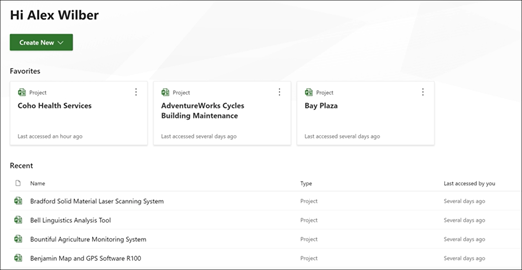Exportar datos de usuario desde Project Online
Su organización puede exportar el contenido de un usuario específico desde el entorno de Project Online. Para exportar este contenido, un administrador global Office 365 puede seguir estos pasos:
Paso 2: Buscar todos los sitios de Project Web App en el entorno de Office 365
Paso 3: Buscar el identificador de recurso del usuario en cada sitio de PWA (opcional)
Paso 4: Exportación de los datos del usuario desde el sitio de PWA
Paso 6: Buscar y guardar vistas personalizadas, filtros personalizados, datos adjuntos y macros
Consideraciones sobre los proyectos favoritos y vistos recientemente en Project Home
Trabajar con los administradores de proyectos
En función de su empresa, es posible que el administrador global de Office 365 tenga conocimientos sobre la administración de Office 365 tareas administrativas, pero puede que sepa poco sobre Project Online administración. Si este es el caso, se recomienda que el Office 365 administrador global trabaje en colaboración con sus administradores de sitio de PWA para realizar estas tareas. Por ejemplo, un administrador global de Office 365 probablemente sería más adecuado para ejecutar el script de PowerShell para buscar todos los sitios de PWA, pero probablemente tendría que trabajar en colaboración con el administrador de PWA para realizar los pasos restantes y para obtener ayuda con respecto a las reglas de negocio y la configuración de cada sitio PWA.
Paso 1: Descarga de los archivos de script de exportación
Necesitará el uso de varios archivos de script de PowerShell para los procedimientos de este artículo. Los archivos de script a los que se hace referencia en este artículo se encuentran en el paquete de script Project Online Exportación y eliminación de contenido de usuario. Descargue y descomprima los archivos en una ubicación a la que pueda hacer referencia.
Algunos de los archivos incluidos en este paquete se usan para eliminar datos de usuario en Project Online y no serán necesarios para este artículo.
Desbloquear los archivos
Tendrá que "desbloquear" los archivos que descargó en el paquete de exportación y eliminación de contenido de usuario de Project Online para poder usarlos en PowerShell. Esto se debe a que, de forma predeterminada, no se permite ejecutar scripts descargados de Internet. Haga lo siguiente para desbloquear los archivos:
En Explorador de archivos, vaya a la ubicación donde guardó el archivo ZIP.
Haga clic con el botón derecho en el archivo ZIP y haga clic en Propiedades.
En la pestaña General , seleccione Desbloquear.
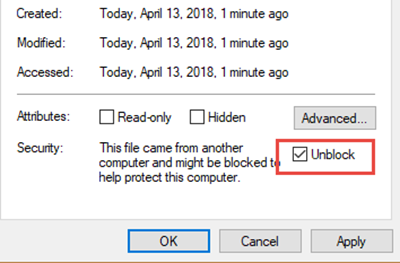
Haga clic en Aceptar.
Todos los archivos incluidos en el archivo ZIP ahora deben estar desbloqueados. Para comprobarlo en los archivos individuales, compruebe si la opción Desbloqueo ya no aparece en la pestaña General de la página Propiedades del archivo.
Nota:
Si solo tiene acceso a archivos descomprimidos, también puede desbloquear cada archivo individualmente.
Paso 2: Buscar todos los sitios de Project Web App en el entorno de Office 365
Los administradores globales tendrán que usar el Shell de administración de SharePoint Online para conectarse a su Centro de Administración de SharePoint Online y ejecutar el cmdlet Get-SPOSite de PowerShell para obtener una lista de direcciones URL para cada sitio de PWA en su entorno de Office 365.
Nota:
Para ejecutar el cmdlet de PowerShell Get-SPOSite, debe estar en un rol de administrador global o administrador de SharePoint.
- En el módulo Shell de administración de SharePoint Online, conéctese al Centro de Administración de SharePoint Online con el cmdlet Connect-SPOService:
Connect-SPOService -URL <AdminSiteURL>
Por ejemplo:
Connect-SPOService -URL https://contoso-admin.sharepoint.com
- Después de conectarse al Centro de Administración de SharePoint Online, use el cmdlet Get-SPOSite de PowerShell para buscar todos los sitios de PWA en el entorno de Office 365:
Get-SPOSite | ?{$_.PWAEnabled -eq "Enabled"} | ft -a Url,Owner
Después de ejecutarse correctamente, se mostrará una lista de todos los sitios de PWA y los propietarios de sitios del entorno de Office 365.
Paso 3: Buscar el identificador de recurso del usuario en cada sitio de PWA (opcional)
Nota:
Si tiene la cuenta de inicio de sesión del usuario, este paso es opcional. Necesitará la cuenta de inicio de sesión del usuario o el identificador de recurso de cada sitio PWA para ejecutar el script de exportación.
Si desea encontrar el identificador de recurso del usuario, los administradores del sitio de PWA pueden hacer lo siguiente en cada sitio de PWA que encontró en el paso anterior:
En la sección Configuración de Project Online Server, en la sección Datos empresariales, haga clic en Centro de recursos.
En la página Centro de recursos , en la columna Nombre de recurso, busque el nombre del usuario y, a continuación, busque en esa fila para ver si puede encontrar un valor en la columna Identificador único . Este valor es el identificador de recurso del usuario. Por ejemplo, en el gráfico siguiente, puede ver el valor de Id. de recurso de Aaron Painter en la columna Identificador único.
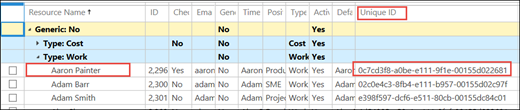
En algunos casos, la tabla puede personalizarse para que la columna Identificador único no esté disponible. Si es así, active la casilla situada a la izquierda del nombre de usuario y, a continuación, haga clic en Editar ubicada en la pestaña Recursos de la cinta de opciones y, a continuación, vaya al paso siguiente.
En la página Editar recurso del usuario específico, vaya a la sección Datos de identificación del sistema y busque el valor que aparece para el GUID. El GUID es el identificador de recurso de los usuarios para este sitio PWA.
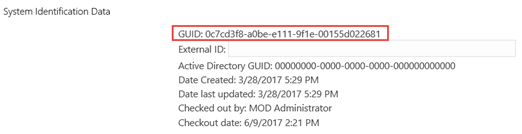
Nota:
Si tiene varios sitios de PWA, cada sitio de PWA tendrá un identificador de recurso diferente para el mismo usuario. Asegúrese de emparejar el identificador de recurso que ha encontrado para el usuario con la dirección URL del sitio PWA específica.
Paso 4: Exportación de los datos del usuario desde el sitio de PWA
A continuación, tendrá que ejecutar el script de PowerShell ExportProjectUserContent para exportar los datos del usuario desde cada sitio de PWA en el entorno de Office 365. Para ejecutar el script, debe asegurarse de que usted y su entorno cumplen los requisitos previos y, a continuación, puede ejecutar el script.
El script de PowerShell ExportProjectUserContent se incluye con el paquete de script de exportación y eliminación de contenido de usuario Project Online.
Requisitos previos
Licencia para Project Online: debe tener asignada una licencia de Project Online Premium o Project Online Professional.
Project Online Cliente de escritorio: necesitará el cliente de escritorio de Project Online y estará conectado a la instancia de Project Online. El cliente de escritorio de Project Online se incluye con una licencia de Project Online Premium o Project Online Professional.
Para conectar el cliente de Project a la instancia de Project Online:
Haga clic en la pestaña Archivo para abrir la vista Backstage. Haga clic en Informacióny, a continuación, haga clic en Administrar cuentas.
En el cuadro de diálogo Cuentas de Project Web App , haga clic en Agregar.
En el cuadro de diálogo Propiedades de la cuenta , escriba un nombre para esta cuenta en el cuadro Nombre de cuenta.
Escriba la dirección URL del sitio PWA al que se va a conectar en el cuadro Dirección URL de Project Server .
Haga clic en Aceptar.
En el cuadro de diálogo Cuentas de Project Web App , seleccione Establecer como predeterminado y, a continuación, haga clic en Aceptar.
Reinicie Project e inicie sesión en el sitio de PWA.
Permisos: para tener los permisos necesarios para ejecutar el script, debe hacer al menos una de las siguientes acciones:
Agréguese como administrador de la colección de sitios al sitio PWA para el que está ejecutando el script.
Si está en modo de permisos de Proyecto, se le asignarán los permisos Administrar usuarios y grupos y Access Project Server Reporting Service en la instancia de Project Online. Si está en modo de permiso de SharePoint, esté en el rol administrador global o administrador de SharePoint.
Ejecución del script ExportProjectUserContent
Use el script de PowerShell ExportProjectUserContent.ps1 para exportar los datos del usuario.
- En el Shell de administración de SharePoint Online, ejecute el script ExportProjectUserContent. Tendrá que configurar los parámetros siguientes al ejecutar el script:
| Parámetro |
Descripción |
| -URL |
Dirección URL del sitio PWA |
| -ResourceID |
Identificador de recurso del usuario. |
| -LoginName |
Nombre de inicio de sesión del usuario. |
| -Directorio_salida |
Ubicación para almacenar los archivos de exportación. |
| -Región |
Este parámetro opcional especifica el entorno de Office 365 que está usando. Entre los valores que puede usar para este parámetro se incluyen: Valor predeterminado : Project Public Cloud. China - Gallatin. Alemania - BlackForest. ITAR - Office 365 Estados Unidos Government. Si no se usa el parámetro , se usa el valor predeterminado ( Valor predeterminado ). |
Puede optar por ejecutar el script especificando el identificador de recurso del usuario o el nombre de inicio de sesión.
Para ejecutar el script ExportProjectUser mediante el identificador de recurso de los usuarios
Usaría el siguiente comando en PowerShell con los parámetros enumerados anteriormente:
.\ExportProjectUserContent.ps1 -Url <PwaSiteURL> -ResourceUid <UsersResourceID> -OutputDirectory <LocationToStoreOutput>
Por ejemplo, si desea exportar datos de usuario desde el sitio costoso PWA1 (dirección URL del sitio de https://contoso/sites/pwa1) para un usuario con un identificador de recurso de cb5c91cf-fd6b-e711-80d0-00155da4a406 y hacer que los archivos de exportación se guarden en c:\pwa1siteOutput, escriba:
.\ExportProjectUserContent.ps1 -Url https://contoso/sites/pwa1 -ResourceUid cb5c91cf-fd6b-e711-80d0-00155da4a406 -OutputDirectory c:\pwa1siteOutput
Para ejecutar el script ExportProjectUser con el nombre de inicio de sesión de los usuarios
Usaría el siguiente comando en PowerShell con los parámetros enumerados anteriormente:
.\ExportProjectUserContent.ps1 -Url <PwaSiteURL> -LoginName <UsersLoginName> -OutputDirectory <LocationToStoreOutput>
Por ejemplo, si desea exportar datos de usuario desde el sitio costoso PWA1 (dirección URL de sitio de https://contoso/sites/pwa1) para un usuario con un nombre de inicio de sesión de y hacer que los archivos de AdamB@contoso.onmicrosoft.comexportación se guarden en c:\pwa1siteOutput, escriba:
.\ExportProjectUserContent.ps1 -Url https://contoso/sites/pwa1 -LoginName AdamB@contoso.onmicrosoft.com -OutputDirectory c:\pwa1siteOutput
Una vez que el script se ejecuta correctamente, todos los datos exportados se almacenarán en -OutputDirectory que especificó.
Selección de archivos de datos de usuario específicos relacionados con características para exportar
Algunos de los contenidos de usuario exportados que reciba incluirán una serie de archivos con formato JSON que incluyen información de usuario específica de la característica. Por ejemplo, el archivo Security.json contiene datos sobre la configuración de grupos de seguridad, categorías y permisos del usuario. Estos archivos JSON relacionados con características se describen con más detalle en la sección siguiente. De forma predeterminada, recibirá los 27 archivos JSON relacionados con características al ejecutar el script ExportProjectUserContent. Sin embargo, puede usar el parámetro -Options para seleccionar archivos JSON específicos que se van a descargar. Entre ellas se incluyen las siguientes:
| -Valores de opciones | Archivos JSON que recibe |
|---|---|
| todas |
Todos los archivos JSON relacionados con características, todos los archivos JSON específicos del proyecto y todos los archivos de lista de proyectos. |
| Partes de horas |
Timesheets_Reporting.json, Timesheets_page#.json Para el Timesheets_page#.json, obtendrá el archivo por página. |
| TaskStatus |
Rules.json, TaskStatus_AssignmentsHistory_page#.json, TaskStatus_AssignmentsSaved.json, TaskStatus_AssignmentsSubmitted.json |
| Seguridad |
Security.json |
| Cartera |
BusinessDrivers.json, DriverPrioritizations.json, PortfolioAnalyses.json |
| Informes de estado |
StatusReports.json |
| Contrataciones |
Engagements_page#.json |
| ResourcePlans |
ResourcePlans_page#.json, ReportingResourcePlans.json |
| Projects |
DraftProjectList.xml , PublishedProjectList.xml. ReportingProjectList También recibirá uno de los siguientes elementos para cada proyecto del que formaba parte el usuario: Project_projName_draft.json, Project_projName_draft.mpp, Project_projName_draft.xml, Project_projName_published.json, Project_projName_ published.mpp, Project_projName_ published.xml, Project_projName_reporting.json, Project_projName_reporting_Tasks, Project_projName_reporting_Assignments, Project_projName_reporting_Resources, Project_projName_reporting_Baselines, Project_projName_reporting_TaskTimephased, Project_projName_reporting_AssignmentTimephased, Project_projName_reporting_TaskBaselineTimephased, Project_projName_reporting_ AssignmentBaselineTimephased |
| UserViewSettings |
UserViewSettings.json |
El uso del parámetro -Options puede ser útil si desea exportar datos de usuario desde el sitio de PWA para características específicas. Por ejemplo, si solo le preocupan los datos del usuario en la característica Análisis de cartera, puede ejecutar el parámetro -Options con el valor de Portfolio:
.\ExportProjectUserContent.ps1 -Url https://contoso/sites/pwa1 -ResourceUid cb5c91cf-fd6b-e711-80d0-00155da4a406 -OutputDirectory c:\pwa1siteOutput -Options Portfolio
Esto le permitirá exportar los tres archivos JSON que contienen los datos del usuario que pertenecen a la característica análisis de cartera (BusinessDrivers.json, DriverPrioritizations.json, PortfolioAnalyses.json).
Paso 5: Revisión del contenido exportado
Después de ejecutar correctamente el script de PowerShell ExportProjectUserContent, tendrá la siguiente salida en el directorio de salida que especificó al ejecutar el comando:
Archivos de lista de proyectos: recibirá tres archivos .xml que proporcionan una lista de proyectos contenidos en los esquemas Borrador de proyecto y Publicado en los que el usuario formaba parte. Esto significa que el usuario participó en el proyecto como al menos uno de los siguientes:
Era el propietario del proyecto.
Tiene una tarea asignada en el proyecto.
Es el propietario de la asignación de una tarea del proyecto.
Es el administrador de estado de una tarea del proyecto.
Estos tres archivos .xml son:
| Nombre |
Descripción |
| DraftProjectList.xml |
Lista de proyectos del esquema Draft que corresponde a las condiciones anteriores. |
| PublishedProjectList.xml |
Lista de proyectos del esquema publicado que corresponde a las condiciones anteriores. |
| ReportingProjectList.xml |
Lista de proyectos del esquema de informes correspondiente a las condiciones anteriores. |
La lista de proyectos puede diferir ligeramente para cada uno de los tres archivos .xml. Por ejemplo, un usuario puede guardar el proyecto pero no publicarlo, lo que significa que aparecerá en el archivo DraftProjectList.xml, pero no en los archivos PublishedProjectList.xml o ReportingProjectList.xml.
Un administrador del proyecto puede usar la lista de proyectos .xml archivos para proporcionarle información sobre qué archivos de exportación específicos del proyecto están interesados en analizar para decidir cuánto del contenido exportado se debe compartir con el usuario.
Los tres archivos ProjectList.xml tendrán las siguientes propiedades para cada proyecto enumerado:
| Propiedad |
Descripción |
| SiteId |
Identificador único del sitio PWA en el que existe el proyecto. |
| Proj_UID |
Identificador único del proyecto. |
| Proj_Name |
Nombre del proyecto. |
Archivos relacionados con características : para cada sitio PWA del que forma parte el usuario, los siguientes archivos .json específicos de la característica se exportarán al directorio de salida especificado. Los archivos específicos de la característica contendrán datos de usuario, ya que pertenecen al uso de características en todo el sitio PWA. Por ejemplo, el archivo Drivers.json incluirá datos sobre los controladores empresariales de análisis de cartera que el usuario ha creado o propiedad. Si el usuario no tiene datos relacionados con la característica en el sitio PWA específico, el archivo no contendrá datos.
Los archivos .json específicos de la característica incluyen:
| Nombre | Descripción |
|---|---|
| AdminAudit |
La configuración del servidor de Project Web App cambia los datos. |
| BusinessDrivers |
Datos de controladores de negocio de análisis de cartera. |
| Calendarios |
Datos del calendario empresarial. |
| CustomFields |
Datos de campo personalizados. |
| Delegaciones |
Datos de delegación. |
| DriverPrioritizations |
Datos de priorización de controladores de negocio. |
| Contrataciones |
Datos de interacción de recursos. |
| LookupTables |
Datos de tabla de búsqueda. |
| PortfolioAnalysis |
La cartera analiza los datos. |
| QueueJobs |
Datos sobre el proceso de trabajos de usuario a través de Queue Service. |
| ReminderEmails |
Datos de correo electrónico de recordatorio. |
| ReportingResource |
Datos de informes de recursos. |
| Recurso |
Datos de recursos. |
| ResourcePlans |
Datos del plan de recursos. |
| Reglas |
Datos de reglas. |
| Seguridad |
Datos sobre grupos de seguridad, categorías y permisos. |
| Informes de estado |
Datos del informe de estado. |
| SubscribedReminders |
Datos de recordatorios suscritos. |
| TaskStatus_AssignmentsHistory |
Estado de los datos del historial de asignaciones. |
| TaskStatus_AssignmentsSaved |
Las asignaciones de estado guardan datos. |
| TaskStatus_AssignmentsSubmitted |
Las asignaciones de estado envían datos. |
| Partes de horas |
Datos sobre partes de horas. |
| Timesheets_Reporting |
Informes de datos sobre partes de horas. |
| UnsubscribedAlerts |
Datos de alertas canceladas. |
| UserViewSettings |
Datos de configuración de la vista de usuario. |
| Flujo de trabajo |
Datos del flujo de trabajo del proyecto. |
| WorkspaceItems |
Datos sobre elementos de SharePoint de sitios de proyecto. |
Algunos archivos JSON específicos de la característica tienen la posibilidad de ser grandes, por lo que para mejorar el rendimiento, los siguientes archivos JSON se generarán en varios archivos:
Engagements.json
ResourcePlans.json
Timesheets.json
TaskStatus_AssignmentHistory.json
Nota:
Para obtener más información sobre los objetos contenidos en cada uno de los archivos .json específicos de la característica, consulte la sección Datos específicos de la característica de Project Online exportar definiciones de objetos JSON.
Archivos específicos del proyecto : si el usuario forma parte de cualquier proyecto, para cada uno de esos proyectos, se exportarán varios archivos individuales al directorio de salida. Esto ocurrirá si el usuario forma parte del proyecto específico como uno de los siguientes:
El propietario del proyecto
Tiene una tarea asignada en el proyecto.
Es el propietario de la asignación de una tarea en el proyecto.
¿Es el administrador de estado de una tarea del proyecto?
Los datos específicos del proyecto difieren de los datos relacionados con características en que los datos son específicos de un único proyecto. Los datos relacionados con características pueden incluir datos de usuario en muchos proyectos del sitio PWA del que formaba parte el usuario, pero pertenecientes a una sola característica.
Nota:
Para todos los archivos específicos del proyecto que reciba, se les asignará el prefijo Nombre del proyecto específico. Por ejemplo, si un proyecto tiene un nombre de proyecto de Project1, todos los archivos específicos del proyecto que se describen en esta sección tendrán el prefijo Project1.
Para cada proyecto del que forma parte el usuario, recibirá los tres conjuntos de archivos siguientes:
- Un archivo .xml para el proyecto de las bases de datos de borrador y publicadas:
| Nombre |
Descripción |
| <projectName>_draft.xml |
El archivo de proyecto del esquema de borrador guardado como formato .xml. |
| <projectName>_published.xml |
El archivo de proyecto del esquema publicado guardado como formato .xml. |
Nota:
Consulte la Referencia del esquema de intercambio de datos XML de Project para comprender los datos XML de Project contenidos en estos archivos.
- Un archivo .mpp para el proyecto a partir de las bases de datos de borrador y publicadas:
| Nombre |
Descripción |
| <projectName>_draft.mpp |
El archivo de proyecto del esquema de borrador guardado como un archivo .mpp de Project. |
| <projectName>_published.mpp |
El archivo de proyecto del esquema publicado guardado como un archivo .mpp de Project. |
Nota:
Puede abrir el archivo .mpp con Project Profesional 2019, Project Profesional 2016 o el cliente de Project Online Desktop. No se admite guardar los archivos .mpp exportados en Project Online o Project Server.
- Ocho archivos .json para el proyecto del esquema de informes:
| Nombre | Descripción |
|---|---|
| Reporting_AssignmentBaselineTimephased |
Asignación de datos de fase temporal de línea base para el proyecto desde el esquema de informes. |
| Reporting_AssignmentTimephased |
Asignación de datos de fase temporal para el proyecto desde el esquema de informes. |
| Reporting_ProjectBaseline |
Datos de línea base del proyecto para el proyecto desde el esquema de informes. |
| Reporting_Tasks |
Datos de tareas de proyecto para el proyecto desde el esquema de informes. |
| Reporting_Assignments |
Asignación de datos de recursos para el proyecto desde el esquema de informes. |
| Reporting_Resources |
Recursos de datos para el proyecto desde el esquema de informes. |
| Reporting_TaskBaselineTimephased |
Datos de fase temporal de línea base de tareas para el proyecto desde el esquema de informes. |
| Reporting_TaskTimephased |
Datos de fase temporal de tarea para el proyecto desde el esquema de informes. |
Nota:
Para obtener más información sobre los objetos contenidos en cada uno de los archivos .json, consulte los datos de usuario específicos del proyecto de la sección de datos de informes de Project Online exportar definiciones de objetos JSON.
- Tres archivos .json con los metadatos del proyecto del esquema de borrador, publicado y de informes:
| Nombre |
Descripción |
| <projectName>_draft.json |
Archivo de metadatos del proyecto del esquema draft |
| <projectName>_published.json |
Archivo de metadatos del proyecto del esquema publicado |
| <projectName>_reporting.json |
Archivo de metadatos del proyecto del esquema de informes |
Nota:
Para obtener más información sobre los objetos contenidos en cada uno de los archivos .json, consulte la sección Archivos de metadatos específicos del proyecto de Project Online exportar definiciones de objetos JSON.
Paso 6: Buscar y guardar vistas personalizadas, filtros personalizados, datos adjuntos y macros
Después de recibir el contenido del usuario exportado, puede usar los datos para buscar las vistas personalizadas, los filtros personalizados, las tablas personalizadas, los datos adjuntos y las macros del usuario. Para encontrarlas, tendrá que tener el archivo MPP y XML para cada proyecto en el que quiera buscar. Para obtener más información sobre cómo hacerlo, vea Buscar elementos de usuario personalizados en Project Online y datos de exportación de usuarios de Project Server.
Consideraciones para proyectos maestros e insertados
Como se indicó anteriormente, el script de exportación solo exportará los proyectos de los que el usuario formaba parte como propietario, tiene una tarea asignada, es el propietario de la asignación de una tarea o es el administrador de estado de una tarea. Cuando el usuario forma parte de un proyecto insertado, pero no del proyecto maestro, solo se exportará el proyecto insertado. De forma similar, si el usuario solo forma parte de un proyecto maestro y no de ninguno de los proyectos insertados, solo se exportará el proyecto maestro.
Al guardar un proyecto maestro del que formaba parte un usuario, no será necesario guardar ningún proyecto insertado asociado si se le solicita.
Consideraciones sobre los proyectos favoritos y vistos recientemente en Project Home
Solo se puede acceder directamente desde la aplicación a los datos de los proyectos favoritos y vistos recientemente de un usuario en Project Home. El usuario debe iniciar sesión con sus credenciales de cuenta de Office 365 para acceder a su página principal del proyecto y ver los proyectos que aparecen.
Inicie sesión en Office 365.
En el explorador, vaya a la dirección URL project.microsoft.com para abrir la página principal del proyecto.
En la página Inicio del proyecto, realice una captura de pantalla de los proyectos enumerados en las secciones Favoritos y Recientes.